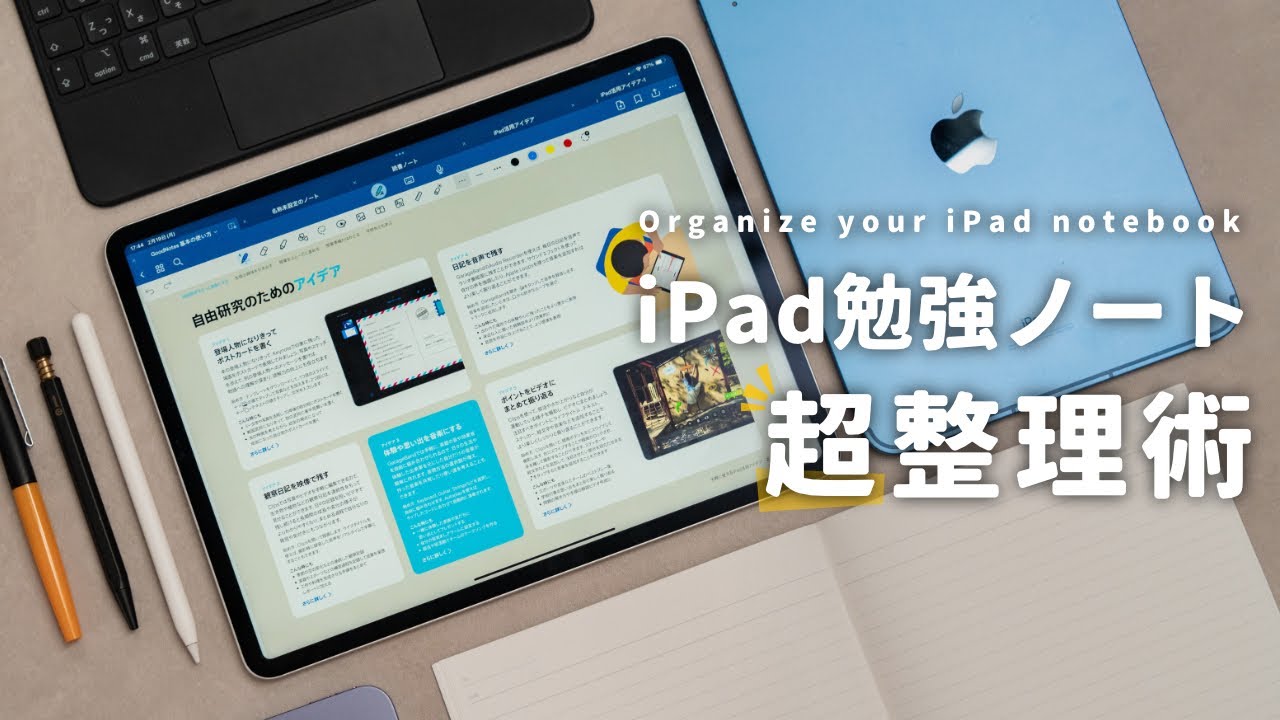【完全保存版】1から解説!試験に勝ち抜いてきたiPad勉強法のすべて【初心者から上級者まで】
Summary
TLDRこの動画は、初めてiPadを使った方でも理解できる方法で、iPadでの効率的な勉強法について解説しています。会社員として忙しい生活の中でも、iPadを活用してIT系の資格を取得した経験から、iPadでの勉強の利点を紹介します。参考書の購入やメモを取る方法、スクショの活用、効率的な勉強アプリの使い方など、iPadの機能を最大限に活用する方法を紹介します。さらに、iPhoneとの同期やiPadの設定方法も解説し、より快適な勉強体験を提供します。
Takeaways
- 📚 iPadは効率的な勉強ツールとして活用可能。
- 📖 KindleとGoodNotes 5を使って電子書籍を購入・管理し、メモを取れる。
- 🔍 iPadで勉強する際は、Apple Pencilで直接メモを取ることはできないため、スクリーンショットを撮ってGoodNotesに取り込む方法が有効。
- 📱 iPhoneと同期することで、移動中でも勉強が続けられる。
- 📅 苦手な部分を克服するために、特定のページや問題を集めた「苦手克服ノート」を作る。
- 🎨 GoodNotes 5の機能を活用して、赤シートをかぶせることで、暗記を効率化する。
- 🔖 暗記マーカーアプリを使って、PDFや画像ファイルを取り込んで効率的に暗記する。
- 🔍 Adobe Scanを使って、スクリーンショットをPDFに変換し、文字検索が可能にする。
- 🛠️ iPadの設定を最適化することで、スクリーンショットを簡単に撮ることができる。
- 📅 時間の有効活用法として、移動時間や隙間時間を利用してiPhoneで勉強する方法が提案されている。
- 💪 努力と継続的な勉強が試験合格への鍵であり、iPadはそのプロセスをサポートする役割を果たす。
Q & A
この動画で紹介されるiPadでの勉強方法はどのような特徴がありますか?
-この動画では、iPadを使って効率的に勉強する方法が紹介されています。特に、iPadならではの豪華な勉強法や、時間を有効に活用する方法、快適なiPad勉強のための設定方法などが説明されています。
iPadで勉強する際に最初に行うべき準備は何ですか?
-最初に行うべき準備は、参考書などの教材の購入と、GoodNotes 5などのノートアプリの設定です。また、iPadの画面を実際にお見せしながら、勉強方法の流れを説明することで理解しやすくなります。
Kindle Unlimitedを利用するとどのようなメリットがありますか?
-Kindle Unlimitedを利用すると、月額980円でTOEICの模試や評価の高い教材をダウンロードできます。さらに、音声もダウンロードできるため、リーディングとリスニングの対策に役立ちます。
iPadで勉強する際に、参考書に直接手書きでメモを取れない問題をどのように解決するのですか?
-この問題は、参考書のページをスクリーンショットして、GoodNotes 5に取り込んで、その上でメモを取ることで解決します。
iPadで勉強する際に、スプリットビュー機能はどのように活用されるのでしょうか?
-スプリットビュー機能を使って、GoodNotes 5の画面と写真アプリの画面を同時に表示し、スクリーンショットをノートに取り込むことができます。
iPadで勉強する際に、iPadの設定をどのようにカスタマイズするのですか?
-iPadの設定をカスタマイズする方法は、システムタッチでスクショを撮る方法や、Adobe Scanを使って文字検索を可能にする方法などがあります。
iPadで勉強する際に、iPhoneをどのように活用するのですか?
-iPadで作った苦手克服ノートをiPhoneに同期することで、移動中でも効率的に勉強することができます。
iPadで勉強する際に、苦手な部分を克服するためにどのような方法が提案されていますか?
-苦手な部分を克服するために、GoodNotes 5を使って、苦手克服ノートを作成し、集中的にその部分を勉強することが提案されています。
iPadで勉強する際に、効率的な暗記方法として紹介されているものは何ですか?
-効率的な暗記方法として、GoodNotes 5の機能を使った「赤シート」方法や、暗記アプリAnkiを使った方法、暗記マーカーというアプリを使った方法が紹介されています。
iPadで勉強する際に、iPadの画面を縦に取ることのメリットは何ですか?
-iPadの画面を縦に取ることで、参考書を2章ずつ表示し、メモを取ることができます。これにより、iPadでの勉強がより実用的になります。
Outlines

This section is available to paid users only. Please upgrade to access this part.
Upgrade NowMindmap

This section is available to paid users only. Please upgrade to access this part.
Upgrade NowKeywords

This section is available to paid users only. Please upgrade to access this part.
Upgrade NowHighlights

This section is available to paid users only. Please upgrade to access this part.
Upgrade NowTranscripts

This section is available to paid users only. Please upgrade to access this part.
Upgrade Now5.0 / 5 (0 votes)